全國工程勘察設計、建設工程監理統計調查信息管理系統操作手冊(單位版)
第一部分 企業端登錄和系統主頁面介紹
1.1企業端登錄
打開瀏覽器(建議使用 IE 10 以上瀏覽器或者 360 瀏覽器極速模式),地址欄處輸入 http://jzsctjbb.mohurd.gov.cn/ 回車,則打開“全國工程勘察設計、建設工程監理統計調查信息管理系統”,如下圖 1-1-1 所示:

圖 1-1-1 企業登錄頁面
注意事項:
1、系統登錄賬號默認為“統一社會信用代碼”,并且不可更改;
2、企業名稱根據輸入的“統一社會信用代碼”自動提取,不可編輯;
3、首次登錄,密碼默認為統一社會信用代碼,登錄后需要修改密碼。
4、統一社會信用代碼格式為18位。
5、點擊“操作手冊”鏈接,可下載該系統的操作說明文檔。
企業說明
企業用戶登錄,登錄名默認為本企業的18位統一社會信息代碼。輸入統一社會信用代碼后,則企業名稱將自動提取顯示。企業名稱默認顯示本企業的企業名稱。首次登錄,密碼默認為統一社會信用代碼,登錄后需要修改密碼。
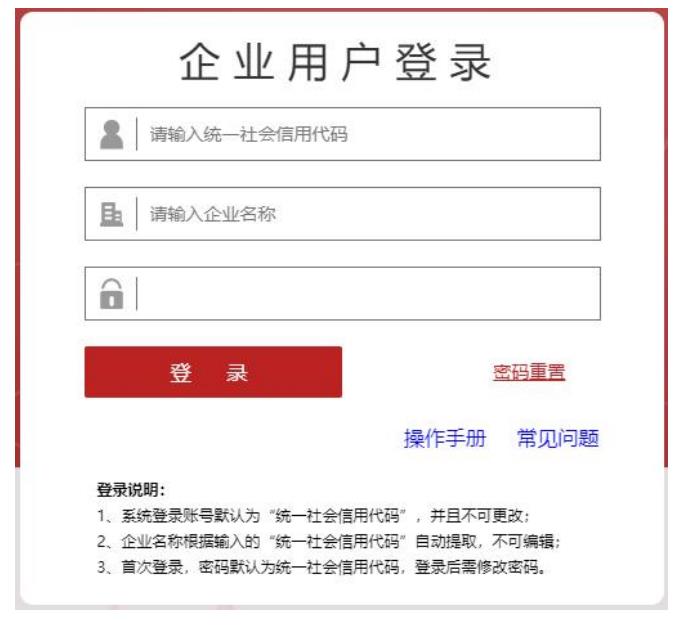
圖 1-2-1 企業用戶登錄頁面
系統主頁面
輸入用戶名和密碼,點擊上圖“登錄”按鈕,進入全國工程勘察設計、建設工程監理統計調查信息管理系統主界面,如下圖1-3-1 所示:

圖 1-3-1 系統主界面
主界面功能介紹:

圖 1-3-2 系統主界面
系統主界面分為以下幾區域:
標題區、功能按鈕區(主操作按鈕、用戶設置)、當前企業名稱、記錄顯示區(報表記錄功能按鈕)。
標題區:顯示系統名稱,即:全國工程勘察設計、建設工程監理統計調查信息管理系統,簡稱“統計調查系統”。
功能按鈕區:包括主操作按鈕和用戶設置。
1)主操作按鈕:基本信息、勘察設計、工程監理三個按鈕,用于維護企業基本信息和添加編輯勘察設計報表或工程監理報表;
2)用戶設置:位于界面右上角,包括功能:幫助文檔、修改密碼、退出。
【用戶設置-修改密碼】:點擊修改密碼,進入修改密碼頁面(圖1-3-3口令維護界面)。輸入舊密碼(原登錄密碼)、新密碼、確認新密碼、密碼聯系人、聯系手機號。

點擊“保存”按鈕,則彈出“修改成功!”提示窗,如下圖所示:

點擊上圖“確定”按鈕,則密碼修改成功返回主界面(圖1-3-2)。
【用戶設置-退出】:點擊該按鈕則退出系統。
當前企業名稱:用于顯示當前企業名稱及其統一社會信用代碼。
記錄顯示區:顯示當前企業在本系統里填報的統計調查記錄,“操作”列顯示該記錄對應的操作按鈕。如:修改、刪除、查看、審核意見、補充財務證明等。
第二部分 功能介紹
1.1 企業基本信息維護
企業填寫申報報表之前,會提示補充企業基本信息。填寫企業基本信息的必填項,點擊保存企業基本信息后,才可以進行報表填報,如圖 1-1-1 所示進行企業基本信息維護:

圖 1-1-1 報表系統主界面
點擊主操作按鈕“基本信息”—進入企業基本信息維護頁面,編輯補充錄入企業相關信息,如圖 1-1-2 所示:

圖 1-1-2 企業基本信息維護頁面
編輯完成后,點擊“保存”按鈕進行數據存儲。點擊“返回”按鈕返回主界面。
1.2 勘察設計報表企業填報
該模塊用于填寫勘察設計調查表內容,包括:勘察設計企業基本情況表、勘察設計企業人員情況表、勘察設計企業業務情況表、勘察設計企業科技活動情況表、勘察設計企業財務狀況表、附件材料(統計報表真實性和準確性聲明文件)等信息。
點擊主操作按鈕“勘察設計”按鈕,彈出提示窗口,點擊“確定”進入勘察設計企業填報頁面,錄入相關內容,如下圖所示:

圖 1-2-1 添加勘察設計信息頁面
錄入企業人員情況表、企業業務情況表、科技活動情況表、企業財務狀況表、附件材料等,如圖 1-2-2, 1-2-3, 1-2-4, 1-2-5,1-2-6 所示:

圖 1-2-2 企業人員情況表主頁面

圖 1-2-3 企業業務情況表主頁面

圖 1-2-4 科技活動情況表主頁面

圖 1-2-5 企業財務狀況表主頁面

圖 1-2-6 附件材料主頁面
根據實際情況填寫相關信息。填寫完成點擊左上角“保存”按鈕,系統提示:“保存成功!”則完成數據存儲。如圖下圖所示:

圖 1-2-7 保存成功彈出提示
點擊“確定”按鈕后,再次點擊“返回”按鈕,返回主界面并顯示該條記錄。如圖所示 1-2-8 所示:

圖 1-2-8 勘察設計列表主頁面
修改記錄:記錄顯示區待修改的記錄,點擊“操作”列的修改按鈕,則進入該條報表記錄的修改頁面,如圖 1-2-9 所示:

圖 1-2-9 修改勘察設計報表頁面
刪除記錄:記錄顯示區待刪除的記錄,點擊“操作”列的刪除按鈕,彈出刪除提示框,如圖 1-2-10,1-2-11 所示:

圖 1-2-10 選擇刪除記錄界面
圖 1-2-11 刪除確認窗口
點擊“確定”按鈕,則刪除該記錄;點擊“取消”按鈕,則取消刪除操作。注意:只有上報狀態為“未上報”的記錄,可以刪除。
查看記錄:記錄顯示區待查看的記錄,點擊“操作”列的查看按鈕,則進入該條報表記錄的查看頁面,如圖 1-2-12 所示:

圖 1-2-12 查看勘察設計報表詳情頁面
注意:查看詳細頁面只展示不可編輯保存。
補充財務證明:企業填寫的財務狀況表中“工程勘察收入+工程設計收入”大于等于財務閥值(例如:2020年度報表要求6億)時,上報成功后,系統會提示:“勘察設計合計收入(不含子公司)超過6億元人民幣的企業,需要于XXXX-XX-XX至XXXX-XX-XX之前向建設行政主管部門報送財務相關證明材料!請及時登錄本系統查看是否有退回意見。重要說明:從2018年報開始,不用向主管部門寄送年報紙質材料。 ”。如下圖所示:

圖 1-2-13 提示補充財務證明
記錄顯示區待補充財務證明的記錄,點擊“操作”列的補充財務證明按鈕,如下圖所示:

進入該記錄的補充界面,如下圖所示:

圖 1-2-14 補充勘察設計財務掃描件頁面-申請表信息

圖 1-2-14 補充勘察設計財務掃描件頁面-上傳掃描件
在該頁面點擊上傳掃描件按鈕,上傳補充財務證明掃描件的附件上傳,上傳成功后,點擊上報,提示“上報成功”則財務補充掃描件上報成功。
注意:
1、補充財務證明按鈕,只對“工程勘察收入+工程設計收入”大于等于財務閥值的記錄,開放補充功能。不滿足財務閥值的企業,點擊后會彈出下面提示:

2、財務證明材料補充有時間要求,請注意及時補充財務證明。
1.3 工程監理報表企業填報
該模塊用于填寫工程監理調查表內容,包括:工程監理企業基本情況表、工程監理企業人員情況表、工程監理企業業務情況表、工程監理企業財務狀況表、附件材料(統計報表真實性和準確性聲明文件)等信息。
點擊主操作按鈕“工程監理”按鈕,彈出提示窗口,點擊“確定”進入工程監理企業填報頁面,錄入相關內容,如下圖1-3-1,1-3-2, 1-3-3, 1-3-4 所示:

圖 1-3-1 添加工程監理企業基本信息頁面

圖 1-3-2 添加企業人員情況信息頁面

圖 1-3-3 添加企業業務情況信息頁面

圖 1-3-4 添加企業財務狀況信息頁面
工程監理收入超過1 億元人民幣(財務閥值)的企業需要申報財務證明材料掃描件:統計報表真實性和準確性聲明、資產負債表、利潤表(損益表)、現金流量表、現金流量補充表等附件材料的上傳, 進行報表上報,如圖 1-3-5 所示:

圖 1-3-5 添加附件材料信息頁面
根據實際情況填寫相關信息。填寫完成點擊左上角“保存”按鈕,系統提示:“保存成功!”則完成數據存儲。返回主界面并顯示該條記錄,如圖 1-3-6 所示:

圖 1-3-6 報表統計列表主頁面
修改記錄:記錄顯示區待修改的記錄,點擊“操作”列的修改按鈕,則進入該條報表記錄的修改頁面,如圖 1-3-7所示:

圖 1-3-7 修改工程監理報表頁面
刪除記錄:記錄顯示區待刪除的記錄,點擊“操作”列的刪除按鈕,彈出刪除提示框,如圖1-3-8,1-3-9所示:

圖 1-3-8 選擇刪除記錄界面

圖 1-3-9刪除確認窗口
點擊“確定”按鈕,則刪除該記錄;點擊“取消”按鈕,則取消刪除操作。注意:只有上報狀態為“未上報”的記錄,可以刪除。
查看記錄:記錄顯示區待查看的記錄,點擊“操作”列的查看按鈕,則進入該條報表記錄的查看頁面,如圖1-3-10、1-3-11 所示:

圖 1-3-11 查看工程監理報表詳情頁面
1.4 信息上報
報表信息編輯完畢后,在報表填寫界面,點擊“上報”按鈕,則進行報表數據報送。如圖:1-4-1 所示:

圖 1-4-1 報表上報頁面
點擊“上報”按鈕后,報送成功,系統提示:“年報上報成功,請及時登錄本系統查看是否有退回意見。”如下圖所示:

圖 1-4-2 報表上報成功提示框
點擊“確定”按鈕,返回報表列表主界面,同時該記錄的上報狀態改為“企業已上報”。如下圖所示:

圖 1-4-3 報表上報成功列表主界面
勘察設計、工程監理統計報表上報后,報表列表狀態變為企業已上報,如圖 1-4-4 所示:

圖 1-5-4 所有上報成功列表主界面
微信朋友圈個性簽名怎么設置 微信朋友圈個性簽名是展示自己個性和態度的重要途徑,可以通過設置一個有趣、獨特或富有哲理的簽名來吸引關注和展現個人風采。以下是關于如何設置微信朋友圈個性名的一些建議,詳細內容可能略多于1000字,請慢慢閱讀。 1. 簡潔明了:一個好的簽名應該是簡潔明了,能夠在短短幾個字中表達出你的態度和個性,同時不要過于冗長或拗口。例如,可以用一句簡短的詩句、格言或者有深意的箴言來概括自己的心情和想法。 2. 幽默風趣:幽默風趣的簽名往往更容易吸引人的眼球
很抱歉,蘋果iPhone系列手機沒有物理返回鍵。取而代之的是使用虛擬的Home按鈕和手勢操作來完成返回功能。對于不同型號的iPhone手機,下面是一些常見的方法來進行返回操作:方法一:使用虛擬Home按鈕 1. 當您打開任何一個應用程序或進入任何頁面時,查找屏幕底部中央的虛擬Home按鈕。 2. 點擊虛擬Home按鈕即可返回到上一個界面。 請注意,某些特殊情況下,可能需要雙擊虛擬Home按鈕或長按虛擬Home按鈕來執行其他操作,例如多任務切換等。方法二:使用手勢操作 蘋果在iPhone X及其
手機按鍵返回鍵怎么調出來 根據您的描述,您可能指的是在某些手機上,系統默認不顯示虛擬返回鍵(軟件返回鍵),而是使用手勢完成返回操作。如果您希望在這些手機上調出虛擬返回鍵,以下是一些常見的解決方法,具體步驟可能因手機品牌和系統版本而有所不同:方法一:通過設置菜單啟用虛擬返回鍵 1. 打開手機的設置菜單,一般可以在應用列表中找到。 2. 在設置菜單中,找到"顯示"或"顯示設置"選項,點擊進入。 3. 在顯示設置中,查找"導航欄"或"
蘋果手機(iPhone)有多種方法可以將屏幕內容投射到電視機上,以下是兩種常用的方法:方法一:使用AirPlay投屏 1. 確保您的電視機支持AirPlay功能,或者連接了支持AirPlay的設備(如Apple TV)。 2. 在iPhone上滑動頂部工具欄,或在最新的iPhone上下滑控制中心(iPhone X及更高版本向下滑動屏幕右上角,iPhone 8及以下版本向上滑動屏幕底部)。 3. 在控制中心中找到"屏幕鏡像"或"AirPlay"選項,點擊進入。
Excel提供了多種方法來按照成績的高低進行排名設置。以下是使用排序功能和排名函數兩種不同的方法,您可以根據需要選擇合適的方法。方法一:使用排序功能進行排名設置 1. 假設您有一個包含學生姓名和成績的表格,學生姓名在A列,成績在B列。 2. 選中排序的數據范圍,包括學生姓名和成績兩列。 3. 在Excel菜單欄的"數據"選項卡中,點擊"排序"按鈕(通常在"排序和篩選"分組中)。 4. 彈出的排序對話框中,確保"排序方式&qu
在AutoCAD中,有幾個常用的復制快捷鍵命令: 1. 復制:命令是"COPY",可以使用快捷鍵"CO"。 操作方式:輸入CO或COPY命令后,選擇要復制的對象,然后指定基點或使用位移選項指定新位置。 2. 復制到剪貼板:命令是"COPYCLIP",可以使用快捷鍵"CTRL+C"。 操作方式:選擇要復制的對象,然后按下CTRL鍵+C將其復制到剪貼板中。 3. 復制并粘貼:命令是"COPYBASE"